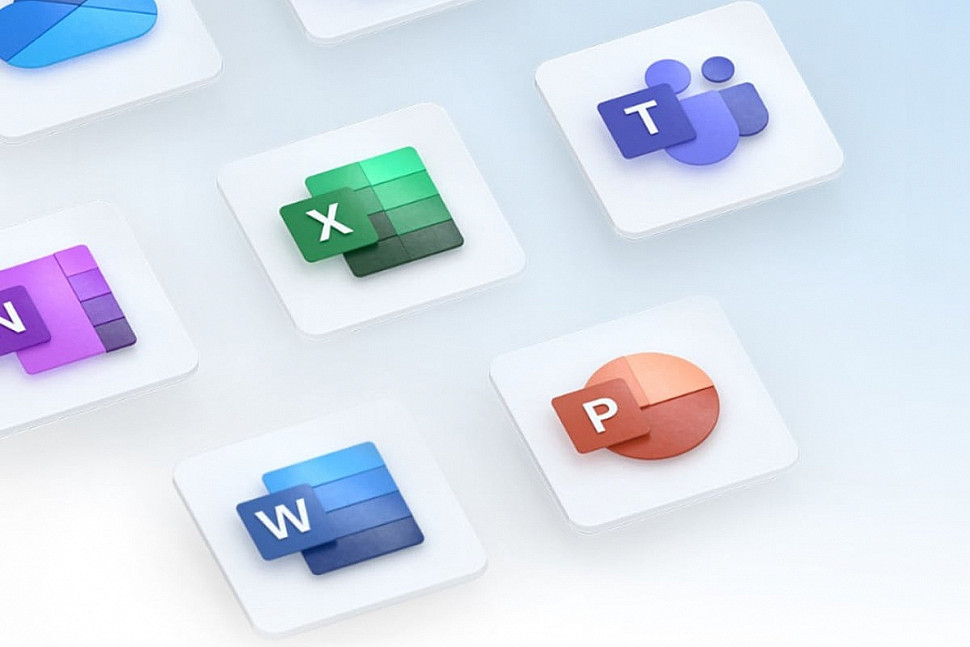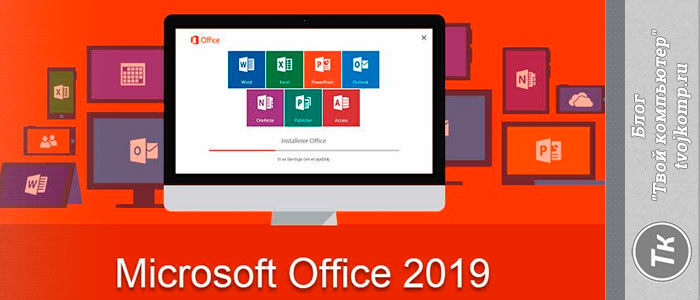Пакет офисных приложений Microsoft Office является одним из самых популярных и востребованных на рынке, уже на протяжении многих лет. Каждые три года выходит новая версия. Давайте посмотрим, чем же предыдущая версия 2019 года отличает от самой последней.
Во-первых, надо сказать, что производительность Office 2021 в разы улучшилась, по сравнению с 2019 годом.
Также Office 2021 получил функции совместной работы, имеющиеся в Microsoft 365, с совместным редактированием в реальном времени, поддержкой облачного хранилища OneDrive и интеграцией с Microsoft Teams, чего не было в предыдущей версии.
Если раньше во всех приложениях Office 2019 ленту вкладок и команд можно было только кастомизировать, то теперь в Office 2021 обновлён дизайн с ленточным интерфейсом, закруглёнными углами и нейтральной цветовой палитрой, которая соответствует изменениям пользовательского интерфейса в Windows 11.
Microsoft также добавляет некоторые другие функции Microsoft 365 в Office 2021, включая современные функции Excel, такие как — функция XLOOKUP, которая помогает находить элементы по строкам в таблице или диапазоне, поддержка динамических массивов, функция LET, XMATCH.
В прошлой версии 2019 года из новых функций PowerPoint были добавлены поддержка 3D-моделей и SVG, функция зума и возможность экспорта видео в формате 4K. Кроме того, там был реализован переход «Трансформация», который позволяет одному изображению плавно превращаться в другое.
Сейчас, в Office 2021 появилась улучшенная запись слайд-шоу, воспроизведение росчерков пера и упорядочивание элементов на слайдах для средств чтения с экрана. Теперь презентации станут еще более динамичными и интересными.
В 2019 году в Outlook появились обучающие инструменты, такие как чтение вслух и трекинг межбуквенных пробелов. Кроме того, в Outlook появилась сфокусированная папка для входящих писем, которая отфильтровывает маловажную корреспонденцию. В новой версии добавили возможность комментировать электронные письма, добавлять примечания к изображениям в них и переводить более чем на 70 языков.
Не забыли и про быстрый поиск Outlook — результаты поиска теперь отображаются очень быстро, с множеством способов уточнить и отфильтровать результаты.
Еще хочется отметить, что в последней версии появилась поддержка формата OpenDocument (ODF) 1.3 и обновлённая вкладка Draw, в которой можно быстро менять цвет всех инструментов рукописного ввода в одном месте, добавлены точечный ластик, линейка и произвольное выделение.
Как мы видим, изменения хоть и не такие большие, но коснулись всего пакета приложений.
Microsoft стремится, в первую очередь, к удобству пользователя, простоте и сокращению времени работы. Что не может не радовать.
Активация происходит через официальное приложение Microsoft Office 2021, которое можно скачать по прямой ссылке с сервера Microsoft, либо через сайт Microsoft по ключу.
Активация происходит через официальное приложение Microsoft Office 2019, которое можно скачать по прямой ссылке с сервера Microsoft, либо через сайт Microsoft по ключу.
— Exel
— PowerPoint
— Outlook
— OneNote
— Publisher
— Access
— Teams
— Excel
— PowerPoint
— Outlook
— OneNote
— Publisher
— Access
— OneDrive
— Exel
— PowerPoint
— Outlook
— OneNote
— Publisher
— Access
Как и было обещано, Microsoft официально объявила о доступности окончательной версии своего выпуска Office 2021 для пользователей Windows и Mac. После выпуска версии предварительного просмотра в первой половине этого года продукт был доработан и теперь доступен для пользователей. Office 2021 включает обновленные версии приложений из пакета, Word, Excel, PowerPoint, Outlook, Access и Publisher. В частности, отсутствует OneNote, перенесенный из Office в Windows 10.
Office 2021 включает практически все изменения, добавленные в набор программ в Office 365 за последние 3 года, хотя некоторые функции остаются эксклюзивными для подписчиков. Помимо основных программ Word, Excel, PowerPoint и Outlook, которые доступны как для Windows, так и для MacOS, версии Access и Publisher доступны только для Windows и включены, как обычно, только в премиум-классах. Visio и Project для Windows также доступны, хотя они не являются частью постоянно выпускаемой версии Office 2019.
Выпуск Office 2021, как и его предшественники, имеет постоянную лицензию, в отличие от Office 365, где вы продолжаете оплачивать подписку, чтобы использовать программы в пакете. Microsoft объявила о том, что это не будет последней версией Office, имеющей постоянную лицензию.
Помимо клиентских приложений, также будут выпущены серверные версии Exchange Server, SharePoint, Project и Skype для бизнеса.
Office 2021 требует обновления до Windows 10, поскольку он официально не поддерживается в Windows 7 или Windows 8.1.
Кроме того, Microsoft прекратила выпуск пакетов MSI для своих клиентских приложений Office, начиная с этого выпуска Office. Вместо этого приложения будут упакованы с использованием технологии Click-to-Run.
Вот основные особенности этой версии.
- Значок Excel стал больше
- Прецизионный выбор ячеек
- Основные усовершенствования сводной таблицы: персонализация, автоматическое определение отношений, группировка по времени, кнопки увеличения и уменьшения, поиск списка полей, интеллектуальное переименование, много экранный слайсер, более быстрые сводные таблицы OLAP, создание, фильтрация по тайм-линиям
- Новые возможности анализа данных
- Новые типы диаграмм, 2D-карты
- Новые формулы, функции Excel
- Поддержка CSV (UTF-8)
- Улучшенный доступ к новейшим файлам и папкам и истории версий книг
- Защита данных (DLP) в Excel
- Опубликовать в Power BI
- Усовершенствования PowerPivot
- Улучшения Get & Transform (PowerQuery)
- Вставляйте SVG, значки и конвертируйте их в фигуры, вставляйте 3D-модели
- Улучшенная поддержка рукописного ввода
Чем отличается Office 2021 от Office 365?
Office 365 предоставляется на основе подписки, которую нужно периодически продлять (ежемесячно или ежегодно в зависимости от выбранной схемы оплаты). Лицензия Office 365 предоставляет право использовать последние версии приложений Microsoft Office, а также ряд облачных приложений и сервисов (Exchange Online, OneDrive, Skype for Business и т.д. в зависимости от типа подписки). Таким образом пользователь всегда получает доступ к последней версии офисного пакета.
При окончании срока действия подписки, пользователь лишается право на использование Office и отключается от сервиса. На самом деле доступ пропадает не немедленно и программы пакета работают в течении 30 дней после окончания подписки (при установке Office 365 в триальном режиме вы можете до 5 раз продлять временную лицензию).
Office 356 можно использовать как на Windows ПК, так и на мобильных устройствах и планшетах на iOS и Android, а также на MacOS.
Microsoft Office 2016 – приобретается единовременно и предоставляет право бессрочного использования приобретенной версии пакета Office. Microsoft регулярно до 2020 года выпускает обновления безопасности для Office 2021, однако приобретенная лицензия не дает право бесплатного перехода на следующую Office (кроме случаев использования корпоративной подписки — Software Assurance). Если вы захотите перейти на новую версию Office 2021, вам придется приобрести ее за полную стоимость (Microsoft не предоставляет скидку при обновлении версии Office).
Office 2021 можно использовать в ОС Windows и MacOS.
Как вы видите, основное отличие Office 2021 от Office 365 в способе приобретения и продления. Подписку Office 365 нужно постоянно продлять, а лицензия Office 2021 приобретается один раз и позволяет использовать продукт бессрочно.
PowerPoint 2021
- Большая иконка Powerpoint
- Morph transition
- Эффект масштабирования для перехода на определенные слайды, разделы и части ваших презентаций
- Масштабируемое улучшение чернил: записывайте цифровые красочные жесты, ручки, маркеры и карандаши, эффекты, ластик слоев, линейка для рисования прямых линий под любым углом, управление слайд-шоу с помощью жестов.
- Вставка и управление значками, SVG и 3D-моделями, конвертирование значков SVG в фигуры
- Улучшенный рисунок и маркировка свободной формы
- Экспорт видео 4K
Вопросы и ответы по лицензированию приложений Microsoft Office
Microsoft Office – офисный пакет приложений, созданных корпорацией Microsoft для операционных систем Microsoft Windows, Windows Phone, Android, macOS, iOS. В состав этого пакета входит программное обеспечение для работы с различными типами документов: текстами, электронными таблицами, базами данных и др.
Что же это за приложения?
Вот список наиболее популярных приложений Office:
- Word – производительный текстовый процессор с расширенными возможностями для создания и форматирования документов.
- Excel – табличный процессор для создания отчётов, анализа информации, вариантов развития и тенденций, поддерживающий богатый инструментарий для визуализации данных.
- PowerPoint – генератор динамичных развёрнутых презентаций с высоким разрешением, поддержкой переходов, анимации, интеграцией аудио и видео материалов.
- OneNote – приложение для хранения заметок с продвинутыми возможностями навигации и организации данных, позволяющее организовать удалённый доступ к записным книжкам и обмениваться сведениями через веб-браузер или со смартфона.
- Outlook – почтовый клиент для удобного управления сообщениями электронной почты с усовершенствованным набором инструментов, встроенной системой поиска и поддержкой веб-сервисов.
- Publisher – приложение для создания бизнес-публикаций и маркетинговых материалов высокого качества без помощи профессиональных дизайнеров.
- Access – реляционная интерактивная СУБД с улучшенной логикой программирования, интеграцией с каталогом бизнес-данных (BDC, Business Data Catalog), веб-базами и шаблонами.
- InfoPath – решение для сбора данных и разработки различных динамических форм.
- Office Online (ранее Office Web Apps) – онлайн-пакет офисных приложений, который позволяет пользователям создавать и редактировать файлы, используя облегченные веб-версии приложений Microsoft Office: Word, Excel, PowerPoint, OneNote.
- Visio – приложение для работы с бизнес-диаграммами и техническими диаграммами – позволяет преобразовывать концепции и обычные бизнес-данные в диаграммы.
- Project – приложение для разработки и управления проектами: позволяет создавать графику проектов и рассчитывать их стоимость, управлять задачами, использовать отчеты и бизнес-аналитику.
Лицензии на приложения Office продаются как отдельно, так и в составе комплектов – всем известных наборов Microsoft Office.
Какая версия Office сейчас актуальна?
Office 2019 – текущая версия офисного пакета, следующая за Microsoft Office 2021. Эта версия Microsoft Office стала доступна 24 сентября 2021 года для Windows 10 и macOS. Пакет получил пять лет основной поддержки, а затем примерно два года расширенной.
Требования к операционной системе Office 2021:
- Операционная система Windows: Windows 10, Windows Server 2019.
- macOS: Office 2021 для Mac поддерживается тремя последними версиями macOS. При выпуске новой версии macOS требования к операционной системе для Office 2021 для Mac меняются соответствующим образом (поддерживаются последняя и две предыдущие версии системы).
Таким образом, Office 2021 – это последняя версия, поддерживающая настольные операционные системы Windows 7 и Windows 8.1. Office 2021 работает только на Windows 10.
Что такое Office 365?
Это тот же самый Office 2021, предлагаемый Microsoft в виде сервиса, по подписке. «Подписка на Office 365 включает расширенные версии приложений Office для всех устройств и 1 ТБ места в облачном хранилище. Кроме того, при наличии подписки вы будете ежемесячно получать эксклюзивные обновления компонентов. Office 2019 приобретается один раз и включает классические версии приложений Office для компьютера Windows или Mac».
Отсюда: https://products.office.com/ru-ru/office-system-requirements?rtc=1
Какие существуют варианты наборов Office 2021 и как в них не запутаться?
Microsoft выпускает различные комплекты Office 2021 для розничного канала распространения и корпоративных пользователей. Так, коробочные (FPP) и электронные (ESD) лицензии Office 2021 включают в себя следующие наборы:
- Office Home & Student (для дома и учебы)
- Office Home & Business (для дома и бизнеса)
- Office Professional (профессиональный)
Office Home & Student 2021 и Office Home & Business 2019 доступны для компьютеров Windows и Mac. Office Professional доступен только для компьютеров Windows.
Позиции в прайс-листе:
79G-05075 Office Home and Student 2021 Russian Russia Only Medialess – Office для дома и учебы 2021, русская коробка T5D-03242 Office Home and Business 2021 Russian Russia Only Medialess – Office для дома и бизнеса 2021, русская коробка T5D-03189 Office Home and Business 2021 All Lng PKL Onln CEE Only DwnLd C2R NR – Office для дома и бизнеса 2021, любой язык, электронный ключ 79G-05012 Office Home and Student 2021 All Lng PKL Onln CEE Only DwnLd C2R NR – Office для дома и учебы 2021, любой язык, электронный ключ 269-17064 Office Pro 2021 All Lng PKL Online CEE Only DwnLd C2R NR – Office профессиональный 2021, любой язык, электронный ключ
Корпоративные лицензии Office 2021 представлены следующими редакциями:
- Office Standard (стандартный)
- Office Professional Plus (профессиональный плюс)
- Office Mac Standard (стандартный для Mac)
Office Standard 2021 и Office Professional Plus 2021 – только для Windows.
Позиции в прайс-листе нет смысла приводить, так как с 1 июля 2019 года меняется схема продаж корпоративных лицензий Microsoft для России.
Такое разделение выпусков открывает вендору свободу в ценообразовании (на разные редакции Office 2021 устанавливаются разные цены, и уже никого не удивляет тот факт, что коробочная версия Home & Business 2021 стоит дешевле корпоративной Office Standard 2019). Но главное, это помогает исключить путаницу в применении корпоративных и персональных лицензий.
Что входит в состав различных выпусков Office 2019?
Состав приложений, входящих в различные выпуски Office 2021, приведен в таблицах ниже.
Для розничного распространения
| Электронные ключи (ESD) и коробки (FPP) | Office для дома и учебы 2019 | Office для дома и бизнеса 2019 | Office профессиональный 2019 |
| Лицензия: | для дома | для дома или бизнеса | для дома или бизнеса |
| Word Создавайте великолепные документы и наслаждайтесь удобством чтения. | |||
| Excel Подробно изучайте данные с помощью эффективных средств анализа. | |||
| PowerPoint Легко создавайте и уверенно демонстрируйте красочные презентации. | |||
| OneNote Создавайте заметки и работайте с ними отовсюду. | |||
| Outlook Управляйте электронной почтой, контактами, расписаниями и задачами. | |||
| Access Отслеживайте важные сведения и составляйте отчеты с помощью удобных инструментов для работы с базами данных. | |||
| Publisher Создавайте профессиональные публикации, которые привлекут внимание аудитории. |
Для корпоративных пользователей
| Поставка по программам корпоративного лицензирования | Office стандартный 2019 | Office профессиональный плюс 2019 | Office 2021 для Mac стандартный |
| Word Создавайте великолепные документы и наслаждайтесь удобством чтения. | |||
| Excel Подробно изучайте данные с помощью эффективных средств анализа. | |||
| PowerPoint Легко создавайте и уверенно демонстрируйте красочные презентации. | |||
| OneNote Создавайте заметки и работайте с ними отовсюду. | |||
| Outlook Управляйте электронной почтой, контактами, расписаниями и задачами. | |||
| Publisher Создавайте профессиональные публикации, которые привлекут внимание аудитории. | |||
| Office Online Создавайте и редактируйте документы Word, OneNote, PowerPoint и Excel в браузере. | |||
| Access Создавайте приложения в браузере, которые помогут быстро вывести ваш бизнес на новый уровень. | |||
| Skype для бизнеса Повышайте производительность благодаря эффективному общению и совместной работе с коллегами на расстоянии. |
Как лицензируется Microsoft Office 2021?
Microsoft Office 2021 и входящие в него настольные приложения лицензируются «на устройство». Необходимо приобрести лицензию на каждое устройство, к которому обращается или которое использует программное обеспечение (в локальном режиме или через сеть). Такое устройство называется «лицензированным устройством». Вместо использования программного обеспечения на лицензированном устройстве вы можете установить и использовать его в одной виртуальной аппаратной системе. Компоненты набора Microsoft Office лицензируются все вместе как единый продукт, не разрешается отделять компоненты и устанавливать их на других устройствах.
Можно ли использовать Office 2021 в терминальном режиме?
При использовании в терминальном режиме требуется корпоративная лицензия Office 2021 для каждого устройства. Версия лицензии на устройстве должна быть не ниже версии продукта на сервере терминалов.
То есть если я хочу поставить на сервер Office 2021 и организовать к нему удаленный доступ 10 пользователей, мне нужно 11 лицензий?
Да, причем для этой цели подойдут только корпоративные лицензии.
Приложения Visio и Project не входят в наборы Office?
Да, лицензии на эти программы продаются отдельно.
Семейство продуктов Microsoft Visio 2019 выпускается в редакциях Standard и Professional. В отличие от стандартной версии, выпуск Professional включает в себя инструменты для связывания диаграмм с данными в реальном времени, позволяет выполнять параллельные действия на одной диаграмме и совместим с последними стандартами UML и BPMN.
Лицензии доступны в виде ESD, FPP и по корпоративным программам лицензирования.
Позиции в прайс-листе:
D86-05813 Visio Std 2021 32/64 Russian Central/Eastern Euro Only EM DVD – Visio Standard 2021, русская коробка D87-07414 Visio Pro 2019 32/64 Russian Central/Eastern Euro Only EM DVD – Visio Professional 2021, русская коробка D86-05822 Visio Std 2021 Win All Lng PKL Online DwnLd C2R NR – Visio Standard 2021, любой язык, электронный ключ D87-07425 Visio Pro 2021 Win All Lng PKL Online DwnLd C2R NR – Visio Professional 2021, любой язык, электронный ключ
Настольное приложение Microsoft Project 2019 также выпускается в двух редакциях – Standard и Professional. Редакция Standard предназначена для управления локальными проектами без использования Project Server. Редакция Professional предназначена для управления общими проектами и общими ресурсами с использованием Project Server. В лицензию Project Professional включена клиентская лицензия Project Server CAL.
Лицензии доступны в виде ESD, FPP и по корпоративным программам лицензирования.
Позиции в прайс-листе:
076-05775 Project Standard 2021 32/64 Russian CEE Only EM DVD – Project Standard 2021, русская коробка H30-05745 Project Pro 2019 32/64 Russian Central/Eastern Euro Only EM DVD – Project rofessional 2021, русская коробка 076-05785 Project Standard 2019 Win All Lng PKL Online DwnLd C2R NR – Project Standard 2021, любой язык, электронный ключ H30-05756 Project Pro 2021 Win All Lng PKL Online DwnLd C2R NR – Project Professional 2021, любой язык, электронный ключ
Microsoft Visio 2021 и Microsoft Project 2021 лицензируются «на устройство».
Что насчет Office 365? Там тоже такие же редакции, как в Office 2021?
Нет, в состав Office 365 сразу включены все приложения актуальной версии полного набора Office. «В рамках подписки на Office 365 вы получаете расширенные версии приложений Office: Word, Excel, PowerPoint, OneNote, Outlook, Publisher и Access. (Publisher и Access доступны только для ПК с Windows.) Office 365 работает на различных устройствах и включает 1 ТБ на пользователя в интернет-хранилище OneDrive. Приложения постоянно обновляются автоматически, а значит никогда не устаревают».
Отсюда: https://products.office.com/ru-ru/office-system-requirements?rtc=1
Office 365 различается тарифными планами.
Планы Office 365 для дома:
- Office 365 для дома
- Office 365 персональный
Планы Office 365 для бизнеса:
- Office 365 бизнес базовый
- Office 365 бизнес
- Office 365 бизнес премиум и другие
Как лицензируется Microsoft Office 365?
В отличие от Office 2021, Office 365 лицензируется «на пользователя». Это означает, что после покупки лицензии, ее нужно назначить конкретному пользователю. Такой пользователь называется «лицензированным». Основные права, предоставляемые лицензиями Office 365, представлены в таблице.
| Лицензия | Право установки настольных приложений: Word, Excel, Outlook, PowerPoint, Access и др. | Право установки настольных приложений на терминальном сервере | Доступ к онлайн-сервисам | Количество пользователей |
| Office 365 Essentials | Нет | Не применимо | OneDrive, Exchange, SharePoint, Skype, Teams, Yammer | до 300 |
| Office 365 Business | На 5 любых устройств лицензированного пользователя | Нет | OneDrive | до 300 |
| Office 365 Business Premium | На 5 любых устройств лицензированного пользователя | Нет | OneDrive, Exchange, SharePoint, Skype, Teams, Yammer | до 300 |
| Office 365 Professional Plus | На 5 любых устройств лицензированного пользователя | Да | OneDrive | Любое |
| Office 365 E1 | Нет | Не применимо | OneDrive, Exchange, SharePoint, Skype, Teams, Yammer и др. | Любое |
| Office 365 E3 | На 5 любых устройств лицензированного пользователя | Да | OneDrive, Exchange, SharePoint, Skype, Teams, Yammer и др. | Любое |
| Office 365 E5 | На 5 любых устройств лицензированного пользователя | Да | OneDrive, Exchange, SharePoint, Skype, Teams, Yammer и др. | Любое |
Уточнить текущий состав настольных приложений и онлайн-сервисов, включенных в подписки Office 365, можно на сайте Microsoft по адресу: https://products.office.com/ru-ru/compare-all-microsoft-office-products?tab=2.
Как лицензируется Office 365 для терминального сервера?
Для использования терминального сервера подойдут следующие тарифные планы:
- Office 365 Professional Plus
- Office 365 E3
- Office 365 E5
Лицензии Office 365 Professional Plus, E3 или E5 необходимо приобрести для каждого пользователя, который использует Office локально или терминально. Каждый такой пользователь называется лицензированным. Каждый лицензированный пользователь получает право использовать Office локально на 5 устройствах, а в терминальном режиме – с помощью любого устройства.
См. также: https://social.technet.microsoft.com/Forums/ru-RU/50c402de-dfe1-4a1c-ba0d-39e6e21292c2/-365-?forum=licenseru
Outlook 2021
- Большая иконка Outlook
- Автоматическая загрузка вложений OneDrive
- Возможность видеть ответы
- Фокусировка входящих
- Диктовка голосом и чтение вслух
- Добавление нескольких часовых поясов в календарь
- Отметить электронные письма как прочитанные при удалении
- Всплывающие напоминания
- Сводные карты поездок и доставки, обновленные карточки контактов.
- Улучшенная проверка доступности
- Поддержка Office 365 (с онлайн-аккаунтом Exchange)
Когда Microsoft выпустит Office 2021?
Во второй половине года компания приступила к запуску пакета. 2 октября 2021 года (планируется) «Этот выпуск, запланированный на вторую половину 2021 года, будет включать в себя вечные версии приложений Office … и серверов», — написал Джейред Спатаро, генеральный менеджер Office, в сентябрьском сообщении в блоге компании .
Spataro в то время называл «Office 2019» в качестве заводской таблички для коллекции приложений.
В конце сентября 2015 года Microsoft сначала предложила Windows Office Office 2021 для клиентов Office 365, а затем — розничные версии. Офис 2021, вероятно, появится примерно в то же время года, в том же порядке.
Вот почему.
Microsoft теперь выпускает два обновления функций Office 365 ProPlus — ProPlus — это стандартный пакет, который предоставляет права на локально установленные приложения, включая Excel, Outlook и Word, для 365 подписчиков — ежегодно. Эти обновления функций начинают доходить до клиентов в сентябре и марте каждого года. (Последнее 12 сентября Microsoft выпустила обновление функций, обозначенное 1708
, Office 365 ProPlus.)
Поскольку вечная лицензионная версия Office 2021 будет построена из кода, уже выпущенного как Office 365 ProPlus, и поскольку бета-версия Office 2021 будет дебютирована в середине 2021 года, скорее всего, Microsoft будет использовать обновление функции March для подписчиков Office 365 ProPlus чем обновление функций в сентябре 2021 года в качестве основы для Office 2021.
В течение трех месяцев с момента появления обновления функции ProPlus в марте 2021 года и в преддверии предварительного просмотра Office 2021 в июле 2021 года Microsoft предоставит время для обработки отзывов от клиентов и устранения ошибок, которые возникают на поверхности. Вероятно, изменение с даты выпуска бета-версии Office 2021 (май 2015 г.) на Office 2021 (середины лета 2018 г.) было необходимо для размещения расписания обновления функций в марте; Microsoft не приняла план выпуска функций Windows 10-esque для Office 365 до момента запуска Office 2021 в сентябре 2015 года.
Все Microsoft должна сделать, чтобы объявить приложения, поставляемые подписчикам ProPlus — Word, Outlook и т. Д. — так как официальные версии Office 2021 — это их переименование. Это может сделать 11 сентября 2021 года, вероятная дата релиза второго обновления ProPlus в этом году.
Access 2021
- Значок Access стал больше
- 11 новых диаграмм, чтобы упростить понимание данных, хранящихся в формах доступа и отчетах
- Поддержка большого числа (bigint)
- Возврат формата dBASE импорта, связывания или экспорта
- Сортировка листа свойств для форм и отчетов
- Свойство «Название ярлыка» для элементов управления
- Улучшенная логика повторного подключения ODBC
- Комбинация клавиш для редактирования значений элементов списка (Ctrl + E)
- Улучшения доступности
Примечания
- Microsoft announces Office 2021, teases new features, Windows Central
. Проверено 5 октября 2021. - Microsoft is releasing Office 2021 next year, The Verge
. Проверено 5 октября 2021. - ↑ 12
Вышел Microsoft Office 2021. Что в нем нового,
CNews.ru
. Проверено 13 октября 2021. - The next perpetual release of Office (англ.), Office Blogs
(26 сентября 2017). Проверено 5 октября 2021. - Microsoft releases Office 2021 for Mac preview, The Verge
. Проверено 13 октября 2021.
В Office 2021 не будет:
- Редактора и исследователя функций в Word.
- Tap в Word, PowerPoint и Outlook.
- Дизайнер PowerPoint
- Идеи и типы данных в Excel.
- Совместное использование в режиме реального времени в Word, Excel и PowerPoint.
- Шифрование сообщений Office 365.
- Усовершенствованная защита от угроз в Word, Excel, PowerPoint и OneDrive для бизнеса
- Защита корпоративных предприятий.
- Поддержка чувствительной метки в Word, Excel, PowerPoint и Outlook.
- Лицензирование общего компьютера
- Параметры FastTrack
- Интеграция с Microsoft Intune
Office 2019 — это первый релиз, в котором 64-разрядная версия предлагается по умолчанию. 64-разрядный Office был доступен начиная с Office 2010, но Microsoft рекомендовала использовать 32-разрядную версию для совместимости с надстройками.
Официальные системные требования Office 2019
- Двухъядерный процессор, 1,6 ГГц или выше
- 2.0 ГГц + для Skype для бизнеса
- 4 ГБ оперативной памяти для 64-битных; 2 ГБ оперативной памяти для 32-разрядных систем
- 4.0 ГБ свободного места на диске
- Разрешение экрана 1280 x 768 или выше
- Windows 10, Windows Server 2019
- Требуется DirectX 9 или более поздняя версия, с WDDM 2.0 или выше для Windows 10
- Доступ в Интернет не требуется. Активация — на базе Интернета или по телефону, а также на KMS или MAK для предприятий.
Примечание: Вы не можете установить Office 2019 вместе с Office 2021. Этот сценарий не поддерживается.
Microsoft Office 2021 будет продаваться по цене 249,99 долларов США для клиентов Home и Business.
Поддержка Office 2021 закончится одновременно с Office 2021. Традиционно выпуски Office получили 10 лет поддержки, однако этот выпуск является исключением, и он получает только 7 лет поддержки.
Рекомендуем: Как бесплатно пользоваться Microsoft Offiсe в Windows 10
Что в итоге
Таким образом, многие пользователи уже сейчас приняли для себя решение перейти на Microsoft Office 2021, для того чтобы убедиться на практике, насколько обновленные приложения работают просто, быстро и эффективно. Кроме того, в принятии данного решения нет никаких минусов. Мир не стоит на месте, чтобы быть в курсе всего современного, стоит обращать внимание на актуальные тенденции. Microsoft Office 2021 отлично подойдет не только для частных, но и для корпоративных клиентов.
Но тем не менее, многие говорят о том, что если человеку нужен обычный, несложный в применении набор функций, офисных инструментов, тогда можно ничего не менять и не устанавливать. К примеру, можно обойтись альтернативными средствами (веб-приложения гугл). Устанавливать или не устанавливать Microsoft Office 2019 может решить каждый пользователь. Это напрямую зависит от поставленных перед ним целей и задач.
Принципы развертывания Office 365 и Office 2021
Для управления развертыванием пакета Office 365 / Office 2021 и отдельных приложений Office используется Office Deployment Tool (ODT). В комплекте файл setupodt.exe и образцы конфигурационных файлов XML, которые можно передавать установщику ключами /configure и /download, реализуя два варианта развертывания:
- Загрузка из CDN и немедленная установка всех или отдельных приложений Office 365 либо 2021 и/или отдельных приложений Office. Для этого используется ключ /configure.
- Загрузка из CDN дистрибутива Office 365 либо 2021 и/или отдельных приложений Office (например, Visio) в локальный или сетевой источник с целью последующей установки из него различных наборов программ. Загрузка осуществляется ключом /download, а установка — ключом /configure.
Первый сценарий больше подходит для дома (в случае, если не хочется видеть ненужные приложения в меню Пуск и сэкономить немного места на диске), второй – для организаций. В обоих сценариях можно изменить текущий набор установленных приложений ключом /configure. Учтите, что ODT всегда скачивает полный набор Office (около 2GB) плюс отдельные приложения Office, указанные в конфигурационном файле.
Работа с MS Office 2021
Все программы включают в себя сотни и тысячи возможностей. Их освоение – это то, что требует какого-то времени. Ниже будут рассмотрены определенные базовые и полезные опции. Более углублённое понимание работы всех функций придёт со временем, когда вы освоите основные инструменты.
Обратите внимание! Многие программы содержат в себе одинаковые элементы, поэтому процесс изучения будет более оперативным.
Создание таблицы в Word
Представьте, что у вас есть задача – написать статью, в которой будет содержаться также и таблица с какими-то данными. Сразу следует отметить тот факт, что задача простая и требует лишь знания того, где именно находятся необходимые для работы инструменты. Далее инструкция по реализации задачи:
- Запустите файл Word, с которым вы будете работать в дальнейшем.
- Перед вами сразу же откроется вкладка «Главная», но на данный момент она не нужна. Выберите место, откуда будет начинаться таблица. Установите там курсор.
- Перейдите во вкладку «Вставка», её можно найти в верхнем меню программы.
- В самом начале вы увидите большую кнопку «Таблица». Её можно распознать не только по подписи, но и по картинке. Вам потребуется нажать на неё для того, чтобы появилось дополнительное меню с вариантами действий.
- Как вы сможете заметить, вам предлагают уникальный инструмент для быстрой генерации таблицы. Единственный его недостаток заключается в том, что количество клеток ограничено: максимум 8 в высоту и 10 в ширину. Если ваша таблица входит в такие габариты, это идеально. Выбирайте нужное вам количество и добавляйте её в один клик. Если же нужно, например, 10 на 15 клеток, вам потребуется нажать на «Вставить таблицу…». Перед вами появится окно настроек, где вы сможете указать любое количество клеток.
На этом процесс формирования самого «скелета» завершен. Вы получите зону, в которой сможете вводить необходимую информацию в несколько кликов.
Описание дополнительных функций Word
Продолжая работу с программой, следует отметить, что вы можете печатать не только текст. Доступна вставка других элементов, в чём вы убедились на примере таблицы. Сейчас будет проведена небольшая «экскурсия» по опциям раздела «Вставка», чтобы вы понимали, что именно можно разместить в документе, если установить Майкрософт Офис 2021:
- Как вы уже ранее смогли понять, функция для работы с таблицами.
- Работа с рисунками. Если быть точнее, эта кнопка нужна для того, чтобы добавлять изображения, которые сохранены у вас на ПК. Вы открываете проводник и загружаете любые фото.
- Вы можете размещать картинки, которые в данные момент находятся на просторах интернета, то есть не скачаны.
- Система предлагает макеты готовых геометрических фигур, которые вы можете размещать на листах и растягивать любым образом. Удобно, если строите какие-то схемы для наглядности.
- Диаграммы представляют собой инструменты для отображения количественных данных. Добавив какой-нибудь график, можно более наглядно проследить тенденции.
- Примечания. Один из наиболее удобных инструментов для создания так называемых заметок. Представьте, что вы формируете статью и используете для этого 10 источников информации. Вы берёте первый из них и пишете из него два абзаца. Чтобы помнить, откуда именно была взята эта информация, выделите текст, а затем кликните по опции «Примечание». Будет создана вкладка, где вы сможете вписать информацию, которая будет вспомогательной.
- «Уравнение» и «Символ» немного взаимосвязаны. В первом вы можете выбрать какую-то заготовку, на основе которой в документе появится формула. Вторая кнопка нужна для вызова окна, где будут перечислены все те символы, которые недоступны на клавиатуре.
Содержание статьи (кликните для открытия/закрытия)
- Пакет майкрософт офис 2019
- Что нового в Office 2019
- В чем различия с прошлыми версиями
- Различия Office 365 и Офис 2019
- Стоимость пакета от Microsoft Office
- Microsoft office 2021
- Специальное предложение для школьников
Пакет офисных приложений Microsoft Office, является самым популярным на рынке, уже на протяжении многих лет. Выход обновлённых версий, согласно жизненному циклу, осуществляется каждые 3 года. Новая версия майкрософт офис 2019 — это улучшенный дизайн с оглядкой на Fluent Design и «новые-старые» функции. Разберем основные «фишки» новой версии. Посмотрим отличия пакета от старых версий, а также цены и разнообразие редакций.
Что нового в Office 2019
Microsoft Office 2019 анонсирован в сентябре прошлого года на конференции Microsoft Ignnite 2017. Дата выхода Microsoft Office 2019 была запланирована на вторую половину 2019 года. Прошёл год. 24 сентября на Ignite 2018 была представлена уже релизная версия офисного пакета. Эта версия приложения ориентирована на пользователей, которые не готовы перейти на облачную систему и подписочную форму оплаты, как в Office 365.
В описании блога, говорится, что многие функции уже были доступны в Office 365 ProPlus. Этот программный продукт рассчитан на коммерческих пользователей. Стандартная редакция пакета Office предназначена для домашних пользователей (версия «Для дома») и малого или среднего бизнеса (версия «Для бизнеса»).
Чем же отличается Office 2019:
- В первую очередь слегка изменился дизайн. Перерисованы иконки, плавные переходы и другие незначительные изменения, чтобы приложения больше соответствовало стилю Fluent Design.
- В приложения Word и Outlook добавили инструменты «Средства обучения», которые позволяют сосредоточиться на задачах и легче воспринимать контент. Инструменты «Интервалы», «Слоги» и «Причитать вслух» позволяют легче изучать и редактировать текст. А «Цвет страницы» и «Ширина колонки» нацелены на комфортное написание текста и улучшение концентрации.
К слову, функции не идеальны. Например, если поменять цвет страницы на черный, глаза начинают болеть уже на 5 минуте. Но всё зависит от ваших личных предпочтений.
- Excel является отличным инструментом аналитики в руках профессионала. Разработчики добавили новых функций анализа, добавили новых диаграмм и формул, и конечно же улучшили PowerPivot. К слову, PowerPivot – надстройка Excel для создания моделей данных, которая значительно расширяет возможности стандартного приложения.
- Больше новых инструментов для создания презентаций в PowerPoint. Например, инструмент «Оглавление», который позволяет добавлять ссылки на слайды внутри других слайдов.
- В новой версии пакета сделан упор на рукописный ввод и использование пера для всех приложений. Microsoft развивает это направление, начиная с Windows 10, а также своими устройствами Surface.
- Офис 2019 не будет поддерживаться Windows 7. Microsoft целенаправленно переводит пользователей на последнюю версию Windows.
В чем различия с прошлыми версиями
Новый майкрософт офис 2019, не несёт разительно новых функций, ради которых можно было бы переходить на него с версии 2016. Исключение составляют более старшие версии – 2013, 2010 и 2007.
Главное отличие Microsoft Office 2019 от Office 2016 – слегка обновлённый дизайн. Новые функции, которые можно пересчитать по пальцам не стоят того, чтобы покупать новую лицензию и переходить на новую версию. К сожалению, но Microsoft не заинтересована в домашнем потребительском сегменте, а нацелена на корпоративных пользователей. Они получают новые функции и «фишки» раньше всех. И не зря, прибыль с приложений и услуг корпоративного сегмента значительно превышает прибыль домашних продуктов (Windows и Office).
Но, если вы обладатель старших версий (2013, 2011 для Mac, 2010 и старше) и не признаёте подписочную систему использования продукта (как в Office 365), то выбор очевиден. Автоматическое сохранение документов, синхронизация и интеграция с OneDrive, улучшенные старые и полностью новые функции и возможности будут ждать в Office 2019. Если у вас не Windows 7 или старше.
Пакет майкрософт офис 2019 не поддерживает установку на операционные системы Windows 7 и более ранние выпуски.
Также, если вы являетесь подписчиком Office 365, то приложения автоматически обновятся до пакета 2019. Microsoft делает уклон в сторону подписки, предоставляя больше возможностей и продуктов по фиксированной цене. Компании и пользователю это должно быть выгодно. Microsoft имеет больший доход и охват, а пользователь получает возможность выбора продуктов и услуг по подписке. От которой он может отказаться в любой момент.
Различия Office 365 и Офис 2019
Стоимость пакета от Microsoft Office
Microsoft вместе с выпуском новой версии офисного пакета, изменили политику реализации. На сайте можно купить только версию Office 2019 Для дома и учёбы. Версию «Для дома и бизнеса» убрали и предложили взамен приобрести Office 365 Бизнес.
В отношении розничных версий, которые распространяются в магазинах и через сайты партнёров, политика не изменилась. На полках магазинов или в каталогах продавцов «софта», доступны версии как для дома, так и для бизнеса.
Как было написано ранее, Майкрософт нацелена в сторону перехода на подписочную систему предоставления услуг. Это и является основной причиной сокращения разнообразия товаров постоянной лицензии.
На данный момент, цены на Office 2019 следующие:
| Версия и редакция | Где можно купить | Цена |
| Office 2019 Для дома и учёбы | Сайт Microsoft | 6 699 рублей |
| Office 365 Персональный | Сайт Microsoft | 3 499/ 349 рублей в год/месяц |
| Office 365 Для дома | Сайт Microsoft | 4 399/ 439 рублей в год/месяц |
| Office 2019 Для дома и бизнеса | Сайты партнёров | От 15 000 рублей |
| Office 2019 ProPlus | Сайты партнёров | От 28 000 рублей |
Microsoft office 2021
Специальное предложение для школьников
Хорошая новость для учащихся и преподавателей. Раньше вы могли получить Office 365 на 4 года по специальной цене. Сейчас политика немного изменилась в лучшую сторону. Word, Excel, OneNote, PowerPoint и Teams будут доступны абсолютно бесплатно. Предварительно, учебное учреждение должно быть зарегистрировано в программе Microsoft, подробнее на сайте.
Кстати, на нашем сайте вы найдете много полезных уроков по работе с офисными приложениями предыдущей версии. Выбирайте: Word, Excel, PowerPoint, Publisher.
Дорогой читатель! Вы посмотрели статью до конца.
Получили вы ответ на свой вопрос? Напишите в комментариях пару слов. Если ответа не нашли, укажите что искали или откройте содержание блога.
ОЧЕНЬ ВАЖНО! Оцени лайком или дизлайком статью!

Здравствуйте! Сегодня мы решили сравнить в наглядной форме в виде таблицы самые популярные офисные программы от Microsoft, а точнее : Microsoft office 2019, office 2021 pro plus и подписочный Office 365 pro
Программа
Office 2019 Pro plus
Office 365 Pro
Office 2021 Pro plus
операционная система
Windows 10 / Windows 11 / Windows 8.1 / Windows 7 / MacOS / Android / iOS
Включенные приложения
— Word
— Exel
— PowerPoint
— Outlook
— OneNote
— Publisher
— Access
— Word
— Excel
— PowerPoint
— Outlook
— OneNote
— Publisher
— Access
— OneDrive
— Word
— Exel
— PowerPoint
— Outlook
— OneNote
— Publisher
— Access
— Teams
Способ работы
Работает от ключа и не имеет ограничений по времени использования
Работает от ключа, но работает по подписочной системе
Работает от ключа и не имеет ограничений по времени использования
От куда можно работать
Возможно пользоваться только из установленного приложения на компьютере
Возможна работа из приложения на компьютере
Возможна работа из браузера
Возможна работа из приложения на вашем android или IOS смартфоне
Возможно пользоваться только из установленного приложения на компьютере
Как распространяется
Программа на данный момент в 100% распространяется исключительно через активацию ключом.
Программа распространяется как ключом, так и покупкой аккаунта с уже активированным Office 365 и на сегодня это самый дешевый и выгодный вариант.
Программа на данный момент в 100% распространяется исключительно через активацию ключом.
Купить на нашем сайте
Вывод
Изучив данные офисы мы можем заметить, что отличия пусть и есть, но они не сильно значительные.
Если брать основные тезисы, то
2019 и 2021 Office, активируются ключом и на всегда и не имеют OneDrive , а 365 активируется только на определенное время и имеет облачное хранилище.
365 работает на всех популярных платформах сразу, 2019 и 2021 pro plus работают только на Windows 10 и Windows 11.
Так же Office 2021 pro plus имеет одно дополнительное приложение Teams, которого нету как у 365, так и у 2019. Внешне же все эти офисы не сильно отличаются, поэтому выбор остается только за вами.